Multitouch ან Multitasking ჟესტები არის iOS-ის ერთ-ერთი ყველაზე მაგარი ფუნქცია iPad-ისთვის. ამ ჟესტებით თქვენ მარტივად და სწრაფად გადაერთვებით აპებს შორის, უბრუნდებით მთავარ ეკრანს (მთავარ ეკრანს), ხურავთ აპებს და სხვა მრავალი. გამოიყენეთ Multitasking ერთდროულად ორ აპთან მუშაობისთვის, უპასუხეთ ტექსტებს ან წერილებს ვიდეოების ყურებისას, ან სწრაფად გადაერთეთ სხვადასხვა აპზე ამ ჟესტების გამოყენებით.
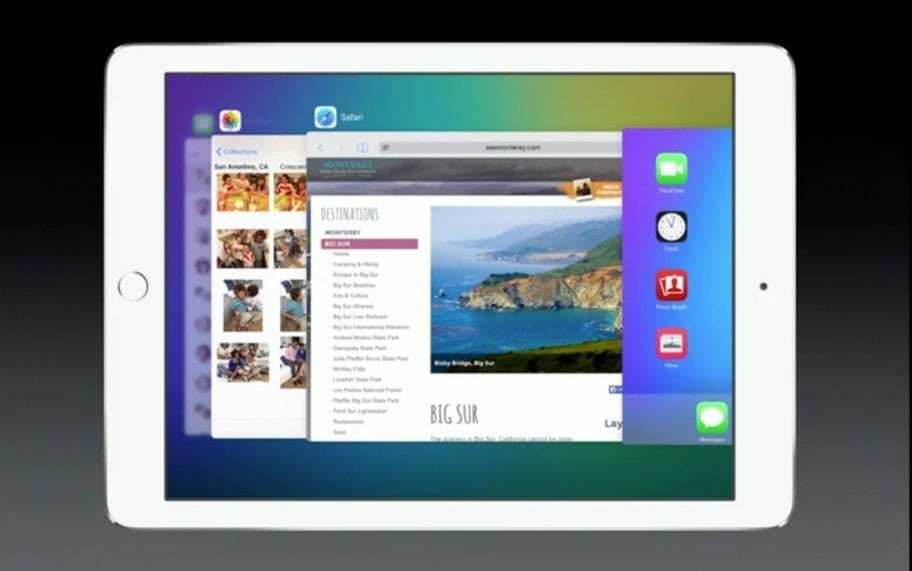
შინაარსი
- დაკავშირებული სტატიები
-
როგორ ჩართოთ მრავალფუნქციური ჟესტები
- დახურეთ აპები და მიამაგრეთ მთავარ ეკრანზე
- გახსენით Multitasking Bar
- შეცვალეთ აპები მარცხნივ ან მარჯვნივ გადაფურცლით
- ჩართეთ ან გამორთეთ Multitasking ფუნქციები
-
გამოიყენეთ აპები, სანამ უყურებთ ვიდეოს Picture in Picture-ით
- დაკავშირებული პოსტები:
დაკავშირებული სტატიები
- როგორ გამოვიყენოთ Split View და Picture in Picture თქვენს iPad-ზე
- რჩევები, თუ როგორ გამოიყენოთ თქვენი iPad Dock
როგორ ჩართოთ მრავალფუნქციური ჟესტები
უპირველეს ყოვლისა, დარწმუნდით, რომ დაუშვით მრავალფუნქციური ჟესტები. ამის ჩასართავად, უბრალოდ შეეხეთ პარამეტრები > ზოგადი > მრავალ დავალება > ჟესტები (ან Multitasking Gestures ძველ iOS-ში) და ჩართეთ ეს.

ახლა თქვენ შეგიძლიათ გამოიყენოთ ოთხი ან ხუთი თითი სხვადასხვა შეხებით დავალებების შესასრულებლად შემდეგნაირად:
დახურეთ აპები და მიამაგრეთ მთავარ ეკრანზე
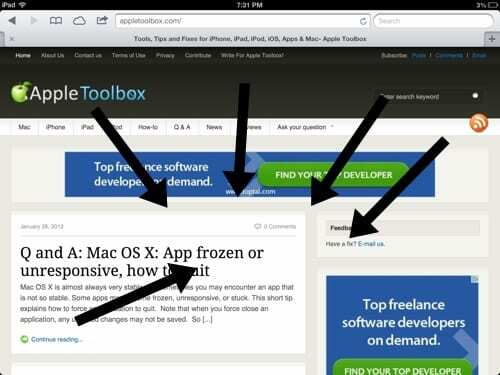
გამოიყენეთ ოთხი ან ხუთი თითი საწყის ეკრანზე დასაბრუნებლადმთავარი ღილაკის დაჭერის ნაცვლად. ეს არის სწრაფი და პირდაპირი.
გახსენით Multitasking Bar
გსურთ გახსნათ თქვენი მრავალფუნქციური ზოლი, რათა აიძულოთ დახუროთ აპლიკაცია ან გადართოთ აპებს შორის? ამის გაკეთება შეგიძლიათ სახლის ღილაკზე ორჯერ დაწკაპუნებით. თქვენ ასევე შეგიძლიათ ამის გაკეთება მრავალფუნქციური ჟესტებით, ოთხი ან ხუთი თითის გამოყენებით ზემოთ გადაფურცლად.
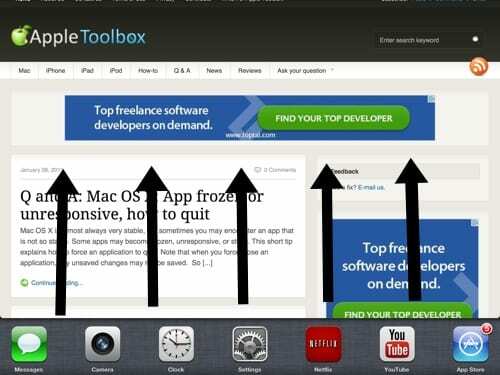
შეცვალეთ აპები მარცხნივ ან მარჯვნივ გადაფურცლით
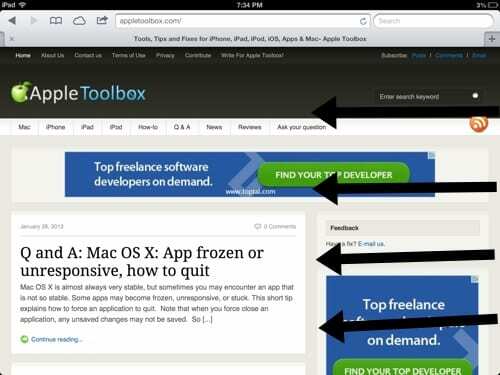
ეს არის ერთ-ერთი ყველაზე სასარგებლო მრავალფუნქციური ჟესტიკულაცია. გადართეთ აპებს შორის ოთხი ან ხუთი თითის გამოყენებით და გადაფურცლეთ მარცხნივ ან მარჯვნივ.
ჩართეთ ან გამორთეთ Multitasking ფუნქციები
- Წადი პარამეტრები > ზოგადი > მრავალ დავალება
- მრავალი აპლიკაციის დაშვება: გამორთეთ, თუ არ გსურთ გამოიყენოთ Slide Over ან Split View
- მუდმივი ვიდეო გადაფარვა: გამორთეთ, თუ არ გსურთ გამოიყენოთ სურათი სურათში
- ჟესტები: გამორთეთ, თუ არ გსურთ აპლიკაციების გადამრთველის სანახავად, საწყის ეკრანზე დასაბრუნებლად და სხვა ჟესტების გამოყენება.
გამოიყენეთ აპები, სანამ უყურებთ ვიდეოს Picture in Picture-ით
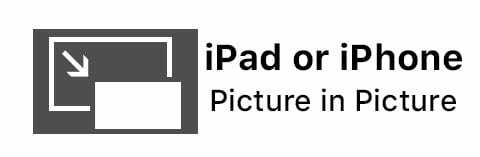
Picture in Picture-ით, გამოიყენეთ FaceTime ან უყურეთ ფილმს და გააკეთეთ სხვა რამ, როგორიცაა ელფოსტის შემოწმება, მეგობრებთან გაგზავნა, ან ჩანაწერების და შეხსენების დაწერა. საკმარისია დააჭიროთ სურათს სურათის ღილაკზე და თქვენი FaceTime ან ეკრანი დაიწიოს თქვენი ეკრანის კუთხემდე. გახსენით სხვა აპი და თქვენი ვიდეო ან FaceTime საუბარი გაგრძელდება.

ტექნოლოგიით შეპყრობილი Apple-ზე A/UX-ის ადრეული ჩამოსვლის დღიდან, Sudz (SK) პასუხისმგებელია AppleToolBox-ის სარედაქციო მიმართულებაზე. ის დაფუძნებულია ლოს-ანჯელესში, CA.
Sudz სპეციალიზირებულია macOS-ის ყველა ნივთის გაშუქებაში, წლების განმავლობაში განიხილა OS X და macOS ათობით განვითარება.
ყოფილ ცხოვრებაში სუძი ეხმარებოდა Fortune 100 კომპანიებს ტექნოლოგიისა და ბიზნესის ტრანსფორმაციის მისწრაფებებში.